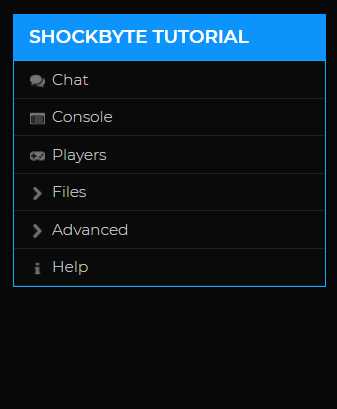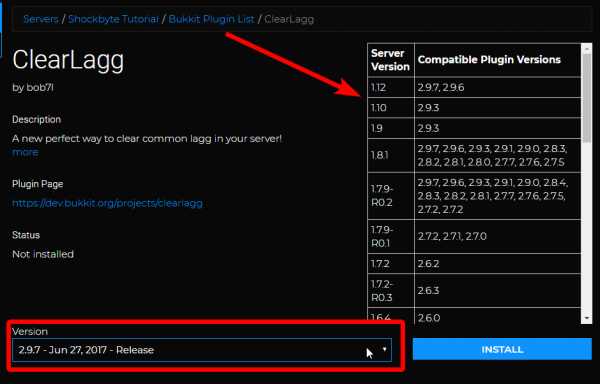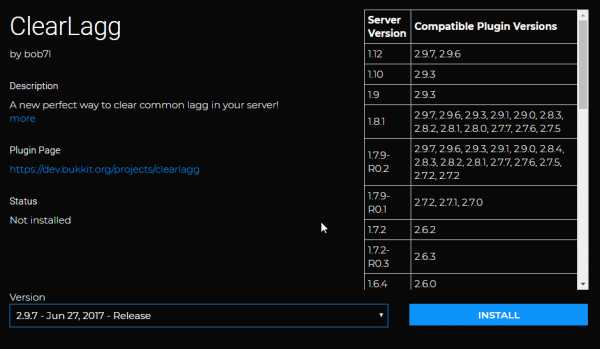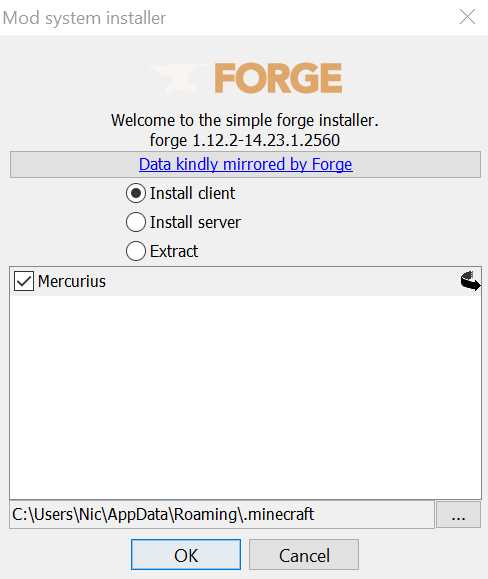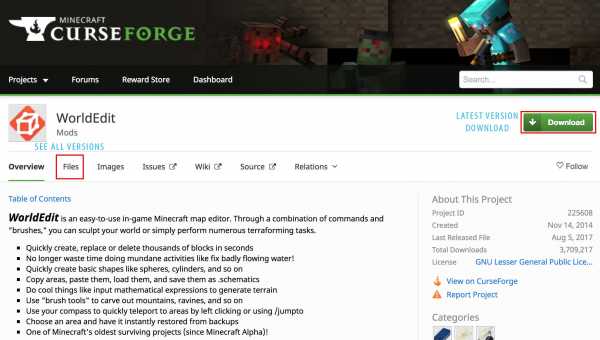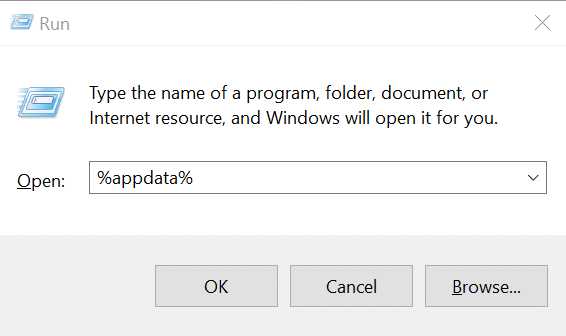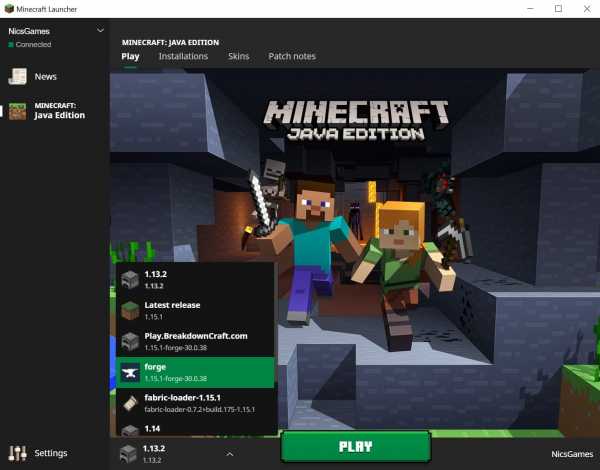Как поставить плагин в одиночную игру в Minecraft Компьютерные игры
- — инсталлятор на нужный плагин
- — некоторые дополнительные программы
Большая часть плагинов создана для того, чтобы обеспечивать сохранение определенной конфигурации серверов, в том числе набора каких-то команд на них. В этой связи запомните, что подобные программные продукты вам будет невероятно сложно перенести в одиночную игру: слишком уж отличается способ их установки и функционирования от того, что необходим для синглплейера. Потому, если у вас подобное желание возникает, лучше создайте игровой ресурс исключительно для собственных потребностей.
Скачайте инсталлятор на него с официального портала Minecraft либо с сайта Bukkit, сохраните в специально созданную для такого файла папку, запустите его для генерации игрового мира, а по завершении данного процесса остановите серверную консоль командой /stop. Отыщите в образовавшейся серверной директории текстовый файл ops и внесите туда свой ник, тем самым наделив себя администраторскими полномочиями. В документе server.properties, отвечающем за настройки сервера, пропишите соответствующие установки путем задания значения определенных параметров — true (включено) либо false (выключено).
как скачать плагины на одиночной игре
Скачайте с надежного ресурса инсталляционный файл на нужный вам плагин. Залогиньтесь на своем сервере и зайдите на нем в FTP менеджер — или же просто откройте папку с отвечающими за его работу файлами. На всякий случай сделайте их резервную копию, дабы в случае неудачной установки плагина откатить сервер к прежней версии. Найдите среди его папок обозначенную как plugins и откройте ее.
Скопируйте инсталлятор на нужный вам программный продукт именно туда. Запустите сервер, затем остановите его. Плагин установится автоматически и станет доступным уже при следующем входе на вашу игровую площадку.
Если у вас нет желания держать у себя на компьютере сервер Minecraft (все-таки это ресурсозатратно), попробуйте действовать несколько иначе. Найдите версии ваших любимых плагинов, адаптированные для одиночной игры. Например, знаменитому программному продукту WorldEdit, позволяющему изменять рельеф карты, копировать и переносить различные объекты с одного ее участка на другой, соответствует мод Single Player Commands. Выберите на надежном ресурсе инсталлятор плагина, совместимый с той версией Minecraft, что у вас проинсталлирована.
Внимательно изучите инструкцию по его установке, которая обычно или прописана на том ресурсе, откуда его скачивают, или имеется в заархивированном вместе с ним файле readme. Если требуется предварительная инсталляция других программ — Minecraft Forge, ModLoader и т.п., — так и поступите. Установив их, откройте игровую директорию.
Как правило, отыскать ее можно путем ввода в строке Run пускового меню компьютера %appdata%/.minecraft. Установите плагин, как требуется. Для этого перенесите файлы из его архива в папку mods, или отредактируйте файлы с расширением .jar и .json, или воспользуйтесь другими рекомендациями автора данного программного продукта. Сохраните все нужные настройки и перезапустите игру.
[РУКОВОДСТВО] Использование плагинов Bukkit в одиночной игре
Не понимаю, почему лучше запускать в фоновом режиме. Я не пытаюсь вас сбить или что-то в этом роде. Я просто не понимаю всего этого. Большинство плагинов Bukkit действительно созданы для многопользовательской игры, не говоря уже о том, что есть другие пакеты модов, которые больше подходят для одиночной игры (и могут даже работать лучше), чем Bukkit. Я не могу сказать много, потому что у меня нет большого опыта работы с модами для одиночной игры, но я не понимаю, как запускать Bukkit локально.
Щелкните, чтобы развернуть .
Я , а НЕ , говоря, что это лучше, я просто сказал, что он работает в фоновом режиме и является тем же самым, что и OP, т.е. запускает клиент и сервер
, как для однопользовательских модов, в зависимости от то, что они есть (т.е. влияют ли они на работу игры или нет), придется переписать, так как многие вещи находятся в серверной части, а не в клиентской части кода, поэтому многие моды будут намного труднее сделать сейчас
Как установить плагины на сервер Minecraft — База знаний
У нас есть видеоурок по установке плагинов:
В этом руководстве объясняется, как установить любые плагины на сервер Minecraft. С Shockbyte есть два способа установки плагинов:
- Через Список плагинов на панели
- Загрузка вручную по FTP
Если вы пытаетесь удалить плагины вместо , прочтите нашу обучающую статью по этой теме: «Как удалить плагины на сервере Minecraft»
Перед началом работы на вашем сервере должен быть запущен тип сервера, поддерживающий плагины, такие как Spigot и Craftbukkit для Minecraft Java Edition и PocketMine-MP и NukkitX для Bedrock Edition.Вы можете выбрать их на нашей панели управления в раскрывающемся меню « Server Type ». ( Статья по теме: Как установить / изменить тип сервера )
УСТАНОВКА ИЗ СПИСКА ПЛАГИНОВ MULTICRAFT
- Войдите в панель управления Multicraft. В меню левой боковой панели перейдите к Files>Plugin List.
![]()
- На странице Список подключаемых модулей найдите подключаемый модуль, который хотите установить.Вы можете использовать фильтры Source и Category , чтобы сузить список, или ввести имя подключаемого модуля в поле «Имя» для поиска определенных подключаемых модулей. После того, как вы найдете плагин, просто щелкните его имя, чтобы перейти на страницу информации о плагине.
- На странице информации о плагине выберите версию плагина, совместимую с версией вашего сервера. Вы можете использовать таблицу в правой части страницы, чтобы проверить, какую версию плагина использовать на вашем сервере.
![]()
- После того, как вы выбрали правильную версию, нажмите Установить . Через несколько секунд статус изменится на «Установлен», указывая на то, что плагин был успешно установлен.
![]()
- Перезагрузите сервер, чтобы разрешить загрузку плагинов и создание дополнительных файлов плагинов.
Готово! Теперь вы сможете использовать и настраивать плагин по своему вкусу. Вы можете проверить плагины, установленные на вашем сервере, с помощью команды / plugins в игре и plugins на вашей консоли.
УСТАНОВКА ПЛАГИНОВ ВРУЧНУЮ
- Загрузите любые плагины, которые вы хотите установить, из следующих источников.
•
Как загрузить и установить World Edit в одиночной игре Minecraft
World Edit — один из лучших модов / плагинов для Minecraft, когда-либо созданных. Первоначально созданный для серверов, World Edit теперь доступен для одиночной игры, и это руководство покажет вам, как именно загрузить и установить World Edit в одиночной игре Minecraft! World Edit позволит вам значительно ускорить процесс строительства в Minecraft, позволяя создавать, заменять, копировать / вставлять или даже удалять ТЫСЯЧИ блоков за секунды, в дополнение ко всем другим мощным функциям, которые есть в World Edit.Вы можете проверить их все, нажав кнопку загрузки ниже!
Нажмите здесь, чтобы загрузить World Edit для одиночной игры Minecraft!
Шаг 1) Установите Forge
World Edit — это мод Forge, поэтому очевидно, что для его установки и работы вам необходимо загрузить и установить Forge. К счастью для вас, у нас есть подробное руководство по загрузке и установке Forge, и вы можете ознакомиться с ним здесь! После того, как вы установили и запустили Forge, самое время установить World Edit!
Нажмите здесь, чтобы узнать, как загрузить и установить Forge в Minecraft!
Шаг 2) Загрузите World Edit для одиночной игры Minecraft
Теперь, когда Forge запущен и работает, пора установить World Edit.Для этого вам необходимо скачать World Edit. Щелкните здесь или ссылку / кнопку ниже, чтобы перейти на страницу загрузки. Как только вы окажетесь на странице загрузки, загрузить World Edit довольно просто. Есть два варианта.
Если вам нужна самая последняя версия World Edit, вы можете просто нажать большую зеленую кнопку «Загрузить» в правой части экрана. Однако, если вам нужна более старая версия World Edit for Minecraft для одиночной игры, вам нужно будет нажать кнопку «Файлы» в строке меню. Оттуда вы сможете скачать любую желаемую версию.
Нажмите здесь, чтобы загрузить World Edit для одиночной игры Minecraft!
Примечание. Убедитесь, что загружаемая вами версия World Edit соответствует той же версии Forge, которую вы установили. Например, для работы World Edit версии 1.13 у вас должен быть установлен Forge for Minecraft 1.13.
Шаг 3) Установка World Edit для одиночной игры
После того, как вы загрузили World Edit, самое время установить его в Minecraft.К счастью, это довольно просто. Во-первых, вы хотите одновременно нажать клавишу Windows на клавиатуре и «R». Это откроет приложение под названием «Выполнить». В поле поиска просто введите «% appdata%». Откроется окно проводника Windows с кучей папок в нем. Вы ищете тот, который называется «.minecraft».
Откройте эту папку.
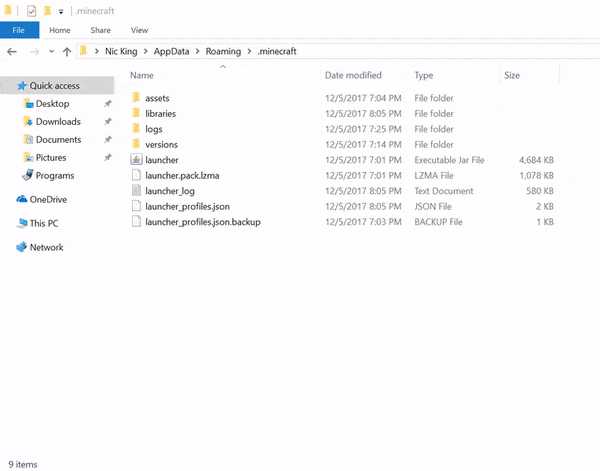
После того, как вы войдете в «.minecraft», у вас должна появиться папка с именем «mods». Если нет, просто создайте его, как я на изображении выше.Найдя папку с модами, откройте ее и перетащите в нее файл World Edit, который вы скачали ранее в этом руководстве. После этого самая сложная часть сделана!
Шаг 4) Открытие Minecraft W / Single Player World Edit
И последнее, но не менее важное: вам нужно открыть Minecraft, но прежде чем вы просто перейдете к последней версии, помните, что это мод Forge. Таким образом, вам нужно выбрать Forge при запуске в игру. Для этого просто нажмите маленькую стрелку рядом с кнопкой воспроизведения на панели запуска Minecraft.Как только вы это сделаете, вы получите большой список всех версий Minecraft, которые вы уже скачали. Выберите одно название «кузница» и нажмите «Играть»!

Шаг 5) Наслаждайтесь редактированием мира в одиночной игре Minecraft!
Поздравляю. Теперь вы знаете, как загрузить и установить World Edit в одиночной игре Minecraft. Вам больше не нужно вручную копировать и вставлять здания. Теперь вы можете сделать это за несколько кликов!
В общем, World Edit невероятен, и возможность строить с ним в одиночной игре значительно упрощает создание таких вещей, как приключения и пользовательские карты.Если у вас возникли проблемы с загрузкой и установкой World Edit в Minecraft, оставьте комментарий ниже. Мы более чем рады помочь любым возможным способом!
Если вы предпочитаете обучающие видео в формате видео, щелкните здесь, чтобы увидеть наше видео о том, как загрузить и установить World Edit в одиночной игре Minecraft. Также помните. Если вам нужен отличный сервер Minecraft, обратите внимание на GameServers. Они лучшие!
Смотрите также











[an error occurred while processing the directive]
Рубрики
- Tекстуры для minecraft 1.5.2 (1)
- Видео майнкрафт (3)
- Карты майнкрафт (4)
- Карты майнкрафт 1.5.2 (3)
- Карты майнкрафт 1.8 (1)
- Майнкрафт текстуры (2)
- Моды для Майнкрафт (6)
- Моды для Майнкрафт 1.5.2 (4)
- Моды для Майнкрафт 1.6.4 (2)
- Моды для Майнкрафт 1.7.10 (3)
- Моды для Майнкрафт 1.7.2 (3)
- Моды для Майнкрафт 1.8 (2)
- Моды на майнкрафт 1.10.2 (2)
- Моды на Майнкрафт 1.11 (2)
- Сиды для майнкрафт 1.11 (6)
- Сиды майнкрафт (7)
- Сиды на майнкрафт 1.7.10 (1)
- Скины майнкрафт (5)
- Статьи (17)
- Текстуры minecraft 64×64 (2)
- Текстуры для minecraft 1.11 (1)
Источник: minecraft247.ru
Как установить плагин в майнкрафт в одиночной игре

Наверное вы вкурсе что в последнее время появляется очень много новых сереверов, соответственно вырос спрос и к плагинам. Многие спрашивают, а как установить плагины на майнкрафт? Процесс довольно простой, но новичок в создании серверов навряд ли сразу разберётся с ним. Прежде чем перейти к процессу установки плагина на сервер minecraft, узнаем для чего они нужны.
В основном все плагины работают на платформах CraftBukkit и Spigot. Плагины добавляют разнообразные возможности для администрации и игроков. Это всевозможные команды, приват регионов и управление сервером. Если вам нужен удобный и обожаемый игроками сервер, то вам необходимо знать как устанавливать плагины для minecraft.
Как установить плагин на сервер minecraft?
Итак, выполним несколько простых шагов:
1. Загружаем необходимый плагин (Формат плагина .jar, не путайте с .rar);
2. Открываем директорию сервера и ищем папку под названием Plugins;
3. Перемещаем плагин в эту папку;
4. Также с плагином может идти папка с аналогичным названием или файл, их также помещаем в нашу папку;
5. Запускаем сервер и ждём загрузки. Если плагин исправен, сервер запустится без ошибок.
Скажите, ведь всё не так уж и трудно в установке эти плагинов для серверов! Теперь вы можете собирать собственные сервера с разными плагинами. Если вам стало что-то не ясно, можете посмотреть видео по установке ниже.
Источник: minecraft-kak.ru
Как установить плагины на сервер Майнкрафт одиночный (Minecraft готовые сборки кейсы игры скачать донгат worldedit)


Плагины – это дополнительные программы, которые предназначены для улучшения работы сервера и повышения его функциональности. С помощью таких настроек основная программа приобретает некоторые функции, которые ранее были недоступны для игры. Использовать сервер можно и без плагинов, но они являются дополнением к базовой программе и самостоятельно не работают.
Плагин для Minecraft позволяет:
• ускорить работу системы и не утяжелять программу дополнительными опциями;
• совершенствование программы за счет подключения новых дополнений и отключения устаревших и ненужных модулей плагина.
После установки плагинов сервер майнкафт становится объективно лучше, быстрее и интереснее. Плагин и мод похожи по своим функциям, но различны по месту установки. Плагины устанавливают в сервер, при этом дополнительные моды не нужны. Если другой крафтер решит зайти на сервер какого-то игрока, он просто заходит и играет, не утруждая себя дополнительными настройками. Мод ставят на майнкрафт клиент.
Прежде чем задуматься об установке плагина, нужно скачать сервер SMR или Bukkit. Они размещены на официальном сайте в разделе готовые сервера.
Далее произвести действия по списку:
• скачать плагины для майнкрафт;
• скопировать в файл .jar и перенести в папку Plagins, ее можно найти в серверных папках;
• зайти в папку с одним из серверов;
• найти файл с названием «Майнкрафт_сервер. Jar»;
• дальше нужно открыть файл, можно воспользоваться любым доступным архиватором;
• после этого необходимо перезапустить сервер;
• после завершения запуска нужно ввести команду stop в консоль сервера, это позволит обезопасить программу;
• запуск сервера вновь;
• убедиться в установке нужного плагина.
Собираясь устанавливать плагины майнкрафт, обязательно надо учитывать, что плагин и сервер должны быть одного вида. Это поможет избежать ошибок при скачивании и установке. Это значит, что на сервер SMR нужно устанавливать плагин только SMR. Перед приобретением плагина нужно детально изучить всю информацию.
Установитка плагина на сервер Minecraft
Скачиваем интересующий нас плагин
Копируем файл .jar и остальные нужные файлы в папку «plugins» в папку сервера
Запускаем сервер, ждем когда он полностью прогрузится
Ввести stop в консоль своего сервера, для того что бы его безопасно остановить
Запускаем снова сервер.
Готово. Плагин установился!
Все ваши плагины хранятся в папке «plugins».
Как обновить плагин Майнкрафт
Создаем в папке ВашСервер/plugins папку «update»
Скачиваем новую версию нашего плагина, который мы хотим обновить
Вставляет в созданную папку ВашСервер/plugins/update ТОЛЬКО новый файл .jar обновляемого напи плагина
Перезапускаем сервер, используя команду stop
Все, наш плагин обновился
Обратите внимание, что имя файла .jar в папке update с плагином в папке plugins.
При создании сервера Minecraft в папке с сервером создаются автоматически папки и файлы, которые нужны для дальнейшей работы с сервером.
Папки могут отличаться в различных версиях сервера, но главные папки — plugins — плагины сервера, world — основной мир сервера, world_nether — мир сервера , состоящий в основном из адского камня и обитателями которого являются Гасты, и world_the_end — это мир края, который состоит из камня края и обитатели его в основном Эндермены и Дракон края.
Все эти папки генерируются автоматически при создании или же перезагрузки сервера Майнкрафт.
Плагин — это файл для сервера Майнкрафт с расширением .jar, который добавляет или убирает функции и возможности сервера для игроков или администрации сервера например мини игры , команды. Как Мы знаем сама игра Minecraft написана на програмном языке Java, так что все файлы плагина должны быть с разрешением .jar .
.Все плагины как мы выяснили состоят из файлов с расширением .jar , так что они не могут быть в каком либо другом разрешении (не .zip не rar). Если фалы с каким то другим расширением то возможно они заархивированы и их необходимо разархивировать.
Теперь нужно добавить файл плагина в папку /plugins/ вашего сервера которая находится в папке сервера.
Подробная инструкция.
Заходите в папку с вашим сервером,и переходите в папку с названием plugins и перемещаете файл в эту папку.
Затем если у вас сервер запущен то перезагрузите сервер. Если сервер выключен то запустите сервер и плагин должен работать.
К каждому плагину на нашем сайте добавлены инструкции по установке, прописаны все команды и права для каждого плагина.
Установить плагины на q2e.ru можно 2-мя способами, которые мы сейчас и рассмотрим.
Первый вариант отлично подойдет новичкам, которые еще плохо владеют администрированием сервера с помощью FTP клиент Filezilla, но даже если Вы уже профи, то это сэкономит Ваше время.
Команда хостинга подготовила 23 000 плагинов в разделе [Дополнения]. В данном разделе найдутся плагины на все версии Minecraft.
1)Итак, переходим в «Мои сервера», откуда уже в «Управление сервером»:
2)Если Ваш сервер включен, то выключаем его и переходим в раздел «Дополнения»:
3)После перехода в раздел Дополнения мы видим плагины, которые разбиты на категории, а так же есть «Поиск по дополнениям», если Вы ищите какой-то конкретный плагин. Например нужно установить плагин AutoSaveWorld. Мы прописываем название плагина в поисковой строке. В результатах поиска видим найденный плагин. Нажимаем на кнопку «Установить» и ждем пока завершится процесс установки:
4)Переходим в раздел «Web-FTP», где открываем папку «plugins». Как видим плагин успешно загружен на сервер:
5)После того, как установили все нужные плагины, можно включать сервер. Если сервер запустился без ошибок в консоли, то плагин установлен верно!
Вторым вариантом можно воспользоваться если Вы не нашли нужный плагин в разделе «Дополнения». Его можно скачать на просторах интернета и установить вручную через FTP клиент Filezilla. Так же этот вариант отлично подойдет для опытных пользователей, которые привыкли работать со своим сервером через FTP.
1)Так же предварительно выключаем сервер и подключаемся к нему через FTP:
Как установить плагины на сервер?
2)После подключения, в корне мы увидим папку «plugins», в случае её отсутствия создаем эту папку. Затем перетаскиваем зараннее скачанный плагин на ПК в папку «plugins»:
3)По окончанию загрузки плагинов включаем сервер. Если сервер запустится без ошибок в консоли, значит всё установлено правильно!
Если по каким-то причинам после установки плагинов сервер не запускается, всегда смотрите ошибки запуска в консоли. Либо не правильная установка, либо плагин не рабочий.
Ресурсы, на которых можно скачать плагины:
1) Bukkit Plugins
2) Ru-Minecraft
3) Minecraft-Mods
— инсталлятор на нужный плагин
— некоторые допо
лнительные программы
Инструкция
1
Большая часть плагинов создана для того, чтобы обеспечивать сохранение определенной конфигурации серверов, в том числе набора каких-то команд на них. В этой связи запомните, что подобные программные продукты вам будет невероятно сложно перенести в одиночную игру: слишком уж отличается способ их установки и функционирования от того, что необходим для синглплейера. Потому, если у вас подобное желание возникает, лучше создайте игровой ресурс исключительно для собственных потребностей.
Скачайте инсталлятор на него с официального портала Minecraft либо с сайта Bukkit, сохраните в специально созданную для такого файла папку, запустите его для генерации игрового мира, а по завершении данного процесса остановите серверную консоль командой /stop. Отыщите в образовавшейся серверной директории текстовый файл ops и внесите туда свой ник, тем самым наделив себя администраторскими полномочиями. В документе server.properties, отвечающем за настройки сервера, пропишите соответствующие установки путем задания значения определенных параметров — true (включено) либо false (выключено).
Скачайте с надежного ресурса инсталляционный файл на нужный вам плагин. Залогиньтесь на своем сервере и зайдите на нем в FTP менеджер — или же просто откройте папку с отвечающими за его работу файлами. На всякий случай сделайте их резервную копию, дабы в случае неудачной установки плагина откатить сервер к прежней версии. Найдите среди его папок обозначенную как plugins и откройте ее.
Скопируйте инсталлятор на нужный вам программный продукт именно туда. Запустите сервер, затем остановите его. Плагин установится автоматически и станет доступным уже при следующем входе на вашу игровую площадку.
Если у вас нет желания держать у себя на компьютере сервер Minecraft (все-таки это ресурсозатратно), попробуйте действовать несколько иначе. Найдите версии ваших любимых плагинов, адаптированные для одиночной игры. Например, знаменитому программному продукту WorldEdit, позволяющему изменять рельеф карты, копировать и переносить различные объекты с одного ее участка на другой, соответствует мод Single Player Commands. Выберите на надежном ресурсе инсталлятор плагина, совместимый с той версией Minecraft, что у вас проинсталлирована.
Внимательно изучите инструкцию по его установке, которая обычно или прописана на том ресурсе, откуда его скачивают, или имеется в заархивированном вместе с ним файле readme. Если требуется предварительная инсталляция других программ — Minecraft Forge, ModLoader и т.п., — так и поступите. Установив их, откройте игровую директорию.
Как правило, отыскать ее можно путем ввода в строке Run пускового меню компьютера %appdata%/.minecraft. Установите плагин, как требуется. Для этого перенесите файлы из его архива в папку mods, или отредактируйте файлы с расширением .jar и .json, или воспользуйтесь другими рекомендациями автора данного программного продукта. Сохраните все нужные настройки и перезапустите игру.
Не забывайте периодически обновлять не только свой Minecraft, но и установленные на нем плагины и моды. Тогда они не просто не перестанут нормально функционировать, но и будут привносить в геймплей еще более интересные предметы и возможности, добавленные авторами в новые конфигурации.
Полезный совет
Перед установкой модов/плагинов обязательно закройте игру. При следующем ее запуске после их инсталляции предлагаемые им возможности будут уже доступны.
Совет 2: Как поставить mani admin plugin
После установки и запуска сервера Counter Strike необходимо позаботиться о его администрировании. Встроенным средствам не хватает функциональности и гибкости, поэтому лучше воспользоваться сторонним плагином для облегчения управления своим сервером.
Как поставить mani admin plugin
Вам понадобится
— компьютер с установленным сервером CS.
Загрузите на свой компьютер последнюю версию плагина. Для этого перейдите в браузере по ссылке http://mani-admin-plugin.com, пролистайте страницу вниз до первой новости, выберите полную версию плагина для игры из перечня ссылок. Скачайте файл в любую папку, распакуйте его. Скопируйте полученные папки в директорию с установленным сервером Counter Strike, чтобы установить mani admin plugin. Если все выполнено верно, то в каталоге c:/server/cstrike/addons у вас появится файл mani_admin_plugin.dll.
Перезагрузите сервер, чтобы запустить плагин mani admin. Затем в консоли сервера введите команду plugin_print. Отобразится список установленных плагинов, среди них и Mani Admin Plugin. Если его нет, проверьте правильность копирования файлов.
Выполните настройку Mani Admin плагина. Для этого перейдите в каталог cstrike/cfg/mani_admin_plugin, откройте с помощью программы «Блокнот» файл actionsoundlist.txt, пропишите в нем действия, при совершении которых у игроков будет проигрываться определенный звуковой файл, например, при входе на сервер. Для добавления пунктов админского меню отредактируйте файл cexeclist_all.txt. Добавьте список администраторов сервера, групп пользователей и клиентов в файле clients.txt. Для автоматического выполнения определенных команд воспользуйтесь базовым планировщиком действий, который содержится в файле crontablist.txt.
Откройте с помощью программы «Блокнот» файл mani_server.cfg. В нем содержатся основные параметры администрирования сервера. Определитесь с желаемыми настройками и внесите их в соответствующие разделы файла. Чтобы все параметры вступили в силу, пропишите в конце файла конфигурации строчку exec mani_server.cfg и сохраните изменения.
Источник: user-life.com